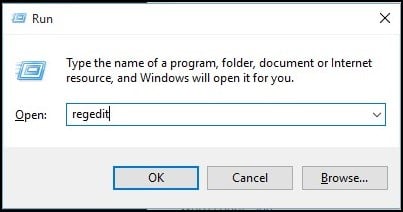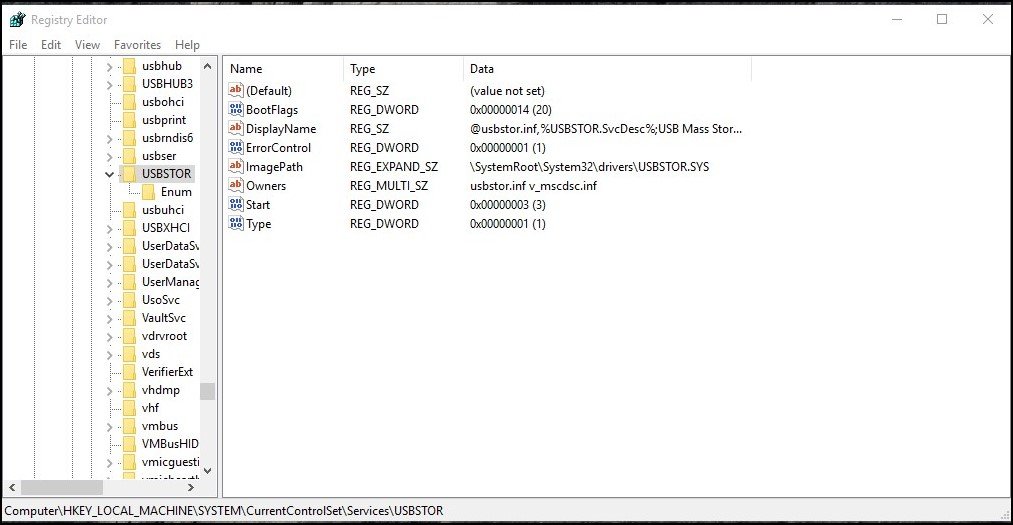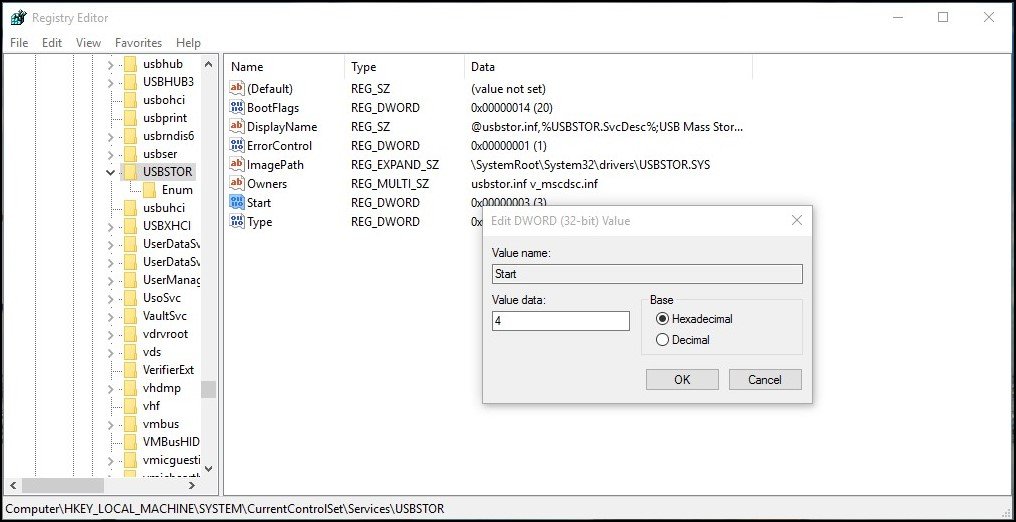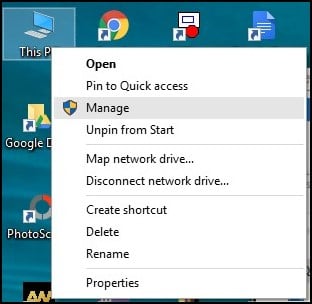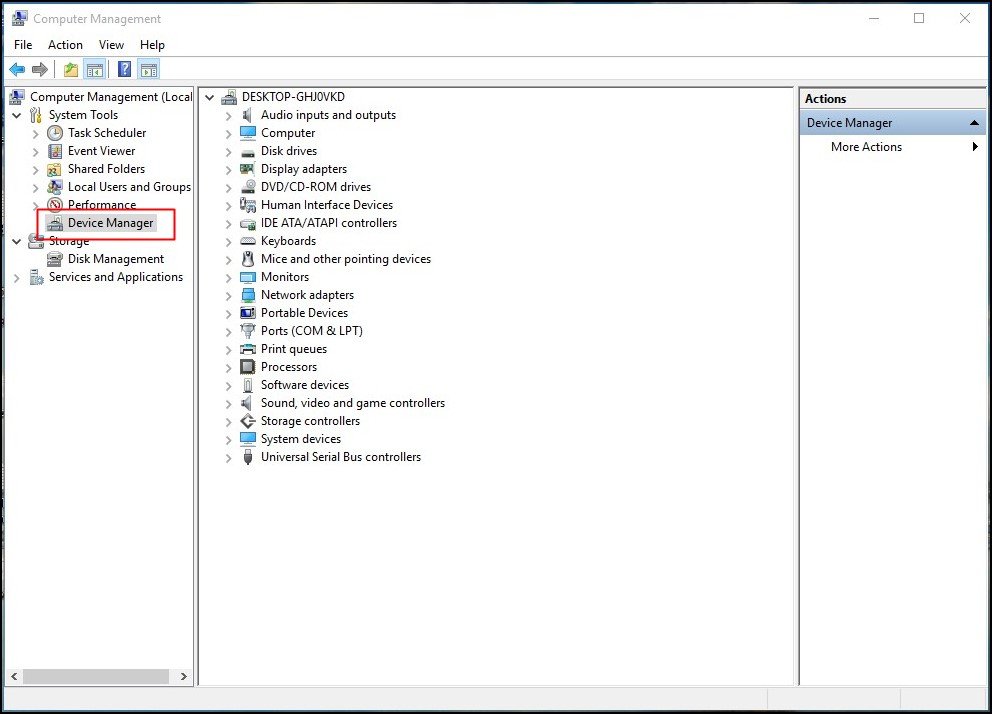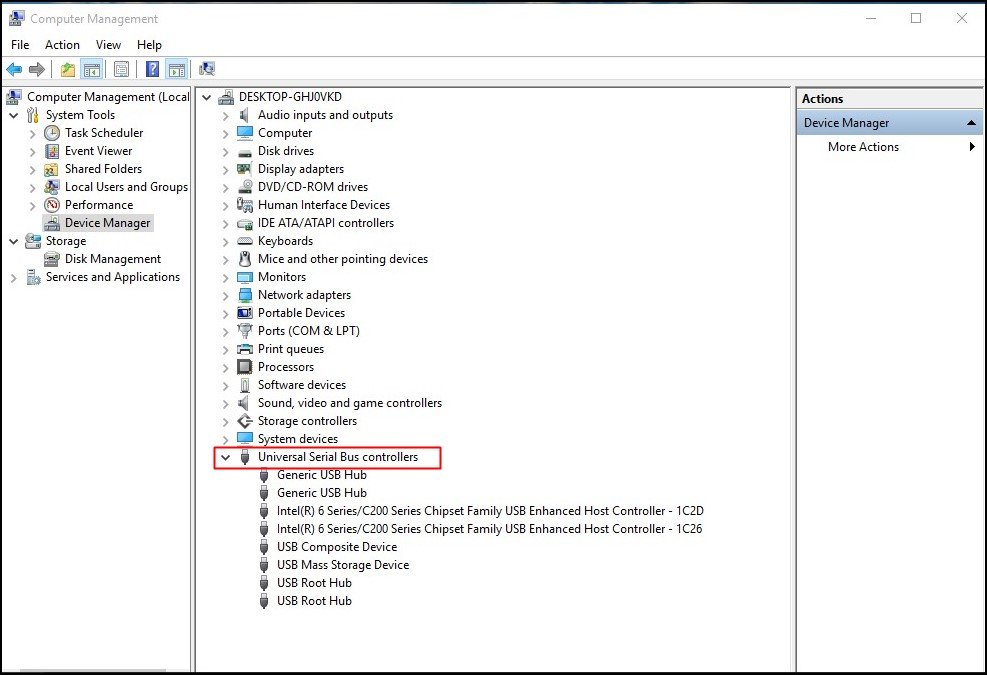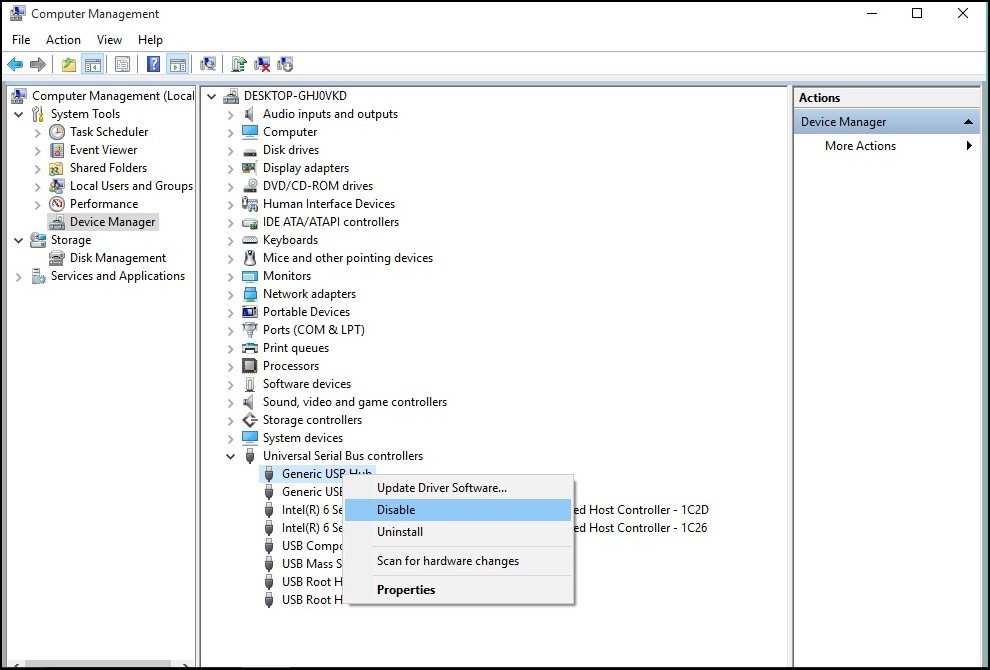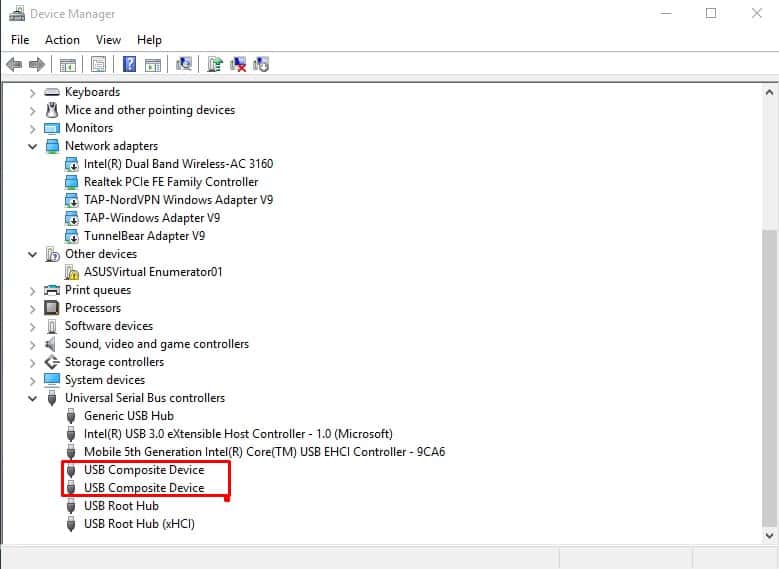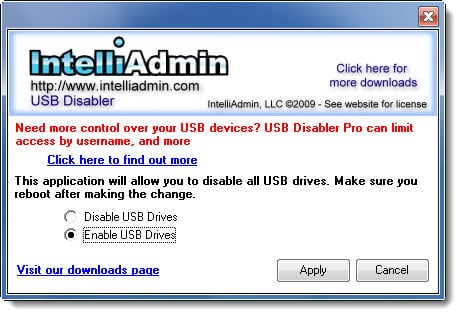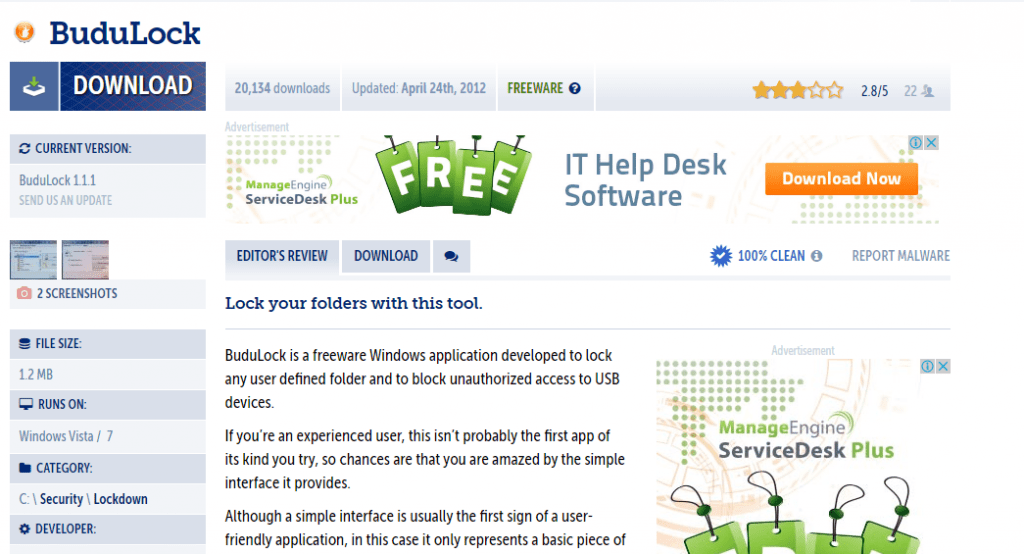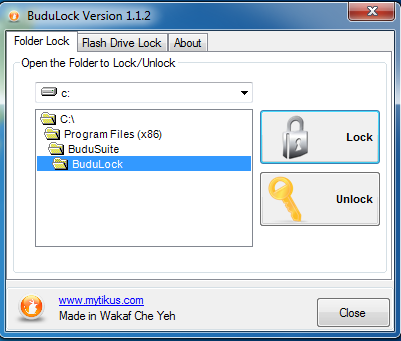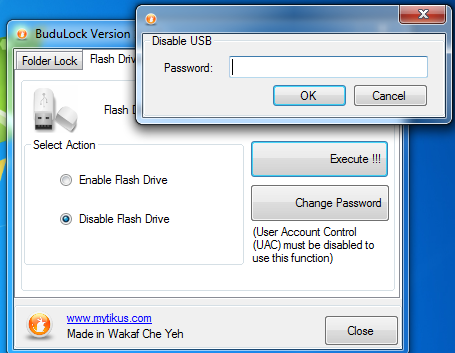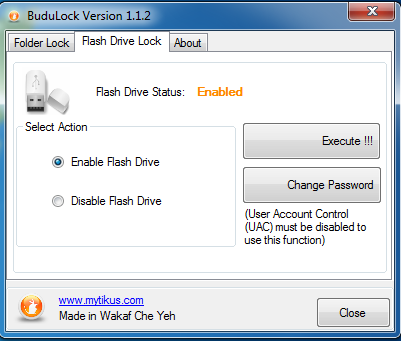Bagaimana untuk mendayakan atau melumpuhkan port USB dalam Windows
Jika anda seorang pelajar, anda mungkin pernah melihat Pemacu Pen/pemacu kilat USB disekat pada komputer sekolah atau kolej. Mari kita akui, kita semua telah melalui situasi sedemikian pada zaman kanak-kanak kita di mana kita menyambungkan pemacu USB ke komputer, dan komputer tidak mengesan pemacu yang disambungkan.
Perkara ini berlaku apabila pentadbir sistem melumpuhkan port USB. Port USB yang disekat adalah sangat biasa di tempat kerja, kolej atau sekolah kerana ia menghalang capaian yang tidak dibenarkan kepada USB. Menyekat akses kepada port USB ialah cara yang sangat baik untuk menghalang pengguna yang tidak dibenarkan daripada memindahkan atau mencuri data daripada komputer anda.
Dayakan atau lumpuhkan port USB dalam Windows
Jadi, jika komputer anda sedang digunakan oleh orang lain, anda harus melumpuhkan port USB dalam Windows 10. Dalam artikel ini, kami akan berkongsi beberapa kaedah terbaik yang akan membantu anda mendayakan/melumpuhkan port USB dalam Windows 10.
Di bawah, kami telah berkongsi beberapa cara terbaik untuk membantu anda mendapat kuasa
Lima cara untuk menyekat atau melumpuhkan port USB pada komputer anda:
- Ubah suai atau tukar nilai pendaftaran untuk melumpuhkan port USB.
- Lumpuhkan port USB daripada Pengurus Peranti.
- Dengan menyahpasang pemacu storan massa USB.
- Penggunaan perisian pihak ketiga
- Gunakan Sokongan Microsoft untuk membetulkannya
Jadi mari kita sampai ke titik menganalisis 7 cara anda boleh melumpuhkan port USB pada Windows 8/XNUMX PC.
Menggunakan Registry Editor
Dalam kaedah ini, kita perlu membuat beberapa perubahan pada tetapan pendaftaran Windows untuk melumpuhkan/mendayakan akses kepada pemacu USB dan akses storan massa. Jadi, mari kita semak.
Langkah 1. Pergi ke desktop dan ketik pada “ Butang Menang + R . Sekarang, anda perlu menaip arahan." Regedit dan tekan butang "OKEY"
Langkah 2. Sekarang anda akan digesa ke tetingkap. Jadi ikut apa yang tertulis
HIKEY_LOCAL_MACHINE -> SYSTEM -> CURRENT CONTROL SET -> SERVICES -> USBSTOR
Langkah 3. Kini anda hanya perlu menemui MULA di kawasan kerja. Di dalamnya, untuk melumpuhkan, cuma tukar data nilai dengan " 4 Atau lain kali jika anda ingin mendayakan port USB sekali lagi, kemudian tukarkannya kepada 3 Tetapi ingat selepas setiap tugas atau perubahan nilai tutup Editor Pendaftaran.
Ini adalah! Saya telah siap. Inilah cara anda boleh menggunakan pendaftaran Windows untuk menyahsekat/menyekat port USB dalam Windows 10.
Lumpuhkan port USB daripada Pengurus Peranti
Kaedah di atas ialah cara terbaik untuk melumpuhkan port USB pada komputer. Walau bagaimanapun, jika perkara di atas gagal, anda boleh menggunakan kaedah ini untuk melumpuhkan port USB melalui Pengurus Peranti.
Langkah 1. Anda perlu klik kanan ikon Komputer Saya / PC Ini kemudian pilih "Pengurusan"
Langkah 2. Kemudian anda akan melihat pop timbul dengan tingkap yang serupa dengan imej di atas. Dalam anak tetingkap kanan, klik Pilihan "Pengurus peranti" .
Langkah 3. Sekarang anda perlu mencari Pengawal Bas Serial Universal
Langkah 4. dalam Pengawal Bas Bersiri Universal, Pilih semua peranti Dan klik kanan Lumpuhkan semua dan lihat sama ada ia berfungsi atau tidak.
Jika port tidak berfungsi, mulakan semula komputer anda. Jangan lupa untuk mendayakan peranti ini kemudian walaupun selepas memulakan semula komputer anda.
Dengan menyahpasang pemacu storan massa USB
Nah, ini bukan kaedah yang disyorkan, tetapi ia tetap berguna. Jika anda bimbang tentang keselamatan komputer anda, anda boleh menyahpasang pemacu USB Mass Storage. Ini akan menyekat akses USB buat sementara waktu.
Langkah 1. Pertama, pergi ke Pengurus peranti
Langkah 2. Di bawah Pengurus Peranti, kembangkan “Pengawal Bas Bersiri Universal”
Langkah 3. Klik kanan pada port USB dan pilih " Nyahpasang "
Walau bagaimanapun, Windows akan mencari Pemacu port USB dan akan secara automatik Pasang pemacu dan USB akan mula berfungsi semula seperti biasa.
Penggunaan perisian pihak ketiga
Untuk melumpuhkan port USB pada komputer anda selepas menganalisis semua langkah dan kaedah di atas, jika anda tidak berpuas hati, mungkin anda perlu Pasang mana-mana perisian pihak ketiga pada komputer anda supaya ia menyekat port USB komputer secara manual menggunakan program perisian Muat turunnya dari sini.
Program ini boleh dimuat turun dengan mudah dari pautan di sini Lumpuhkan/Dayakan Pemacu USB Apa yang boleh anda lakukan dengan program ini? Anda boleh melumpuhkan dan mendayakan port USB pada komputer anda.
Menggunakan BuduLock
Ia adalah perisian percuma yang membantu anda mengunci mana-mana folder yang ditentukan pengguna dan menghalang capaian tanpa kebenaran kepada peranti USB. Dengan kata mudah, ia membolehkan anda menyekat port USB dan mengunci folder dengan perlindungan kata laluan. Ini berfungsi sebagai alat keselamatan. Jom ketahui cara menggunakannya.
Langkah 1. Pertama sekali, muat turun dan pasang BuduLock pada komputer Windows anda dan jalankan program.
Langkah 2. Sekarang anda akan melihat skrin seperti yang ditunjukkan di bawah. Sekarang masukkan pemacu USB ke dalam komputer Windows anda.
Langkah 3. Sekarang anda perlu memilih pilihan Kunci Pemacu Denyar Ia betul-betul di belakang pilihan Kunci Folder.
Langkah 4. Sekarang anda perlu mengklik Lumpuhkan pemacu kilat untuk menyekat port USB. Jika anda ingin mendayakannya, hanya pilih pilihan "Dayakan pemacu kilat" dan masukkan kata laluan anda.
Ini adalah! Anda telah selesai dengan cara termudah ini untuk menyekat port USB pada PC Windows anda.
Ini ialah lima cara teratas yang boleh mendayakan atau melumpuhkan port USB dalam Windows. Sekiranya anda memerlukan sebarang bantuan mengenai kaedah di atas, anda boleh bertanya kepada kami di bahagian komen di bawah. Saya harap anda suka siaran itu, sila kongsi dengan rakan anda juga!